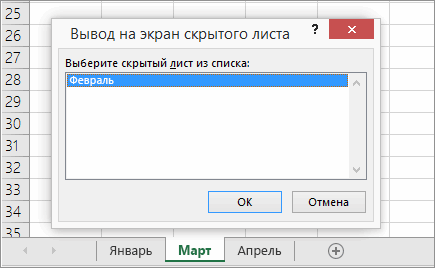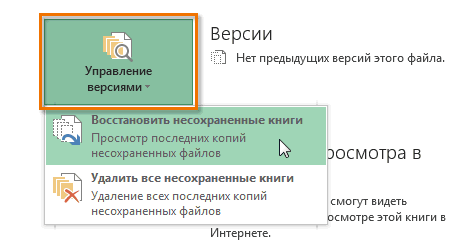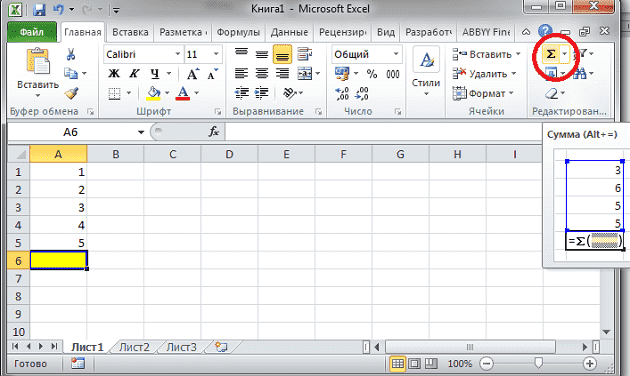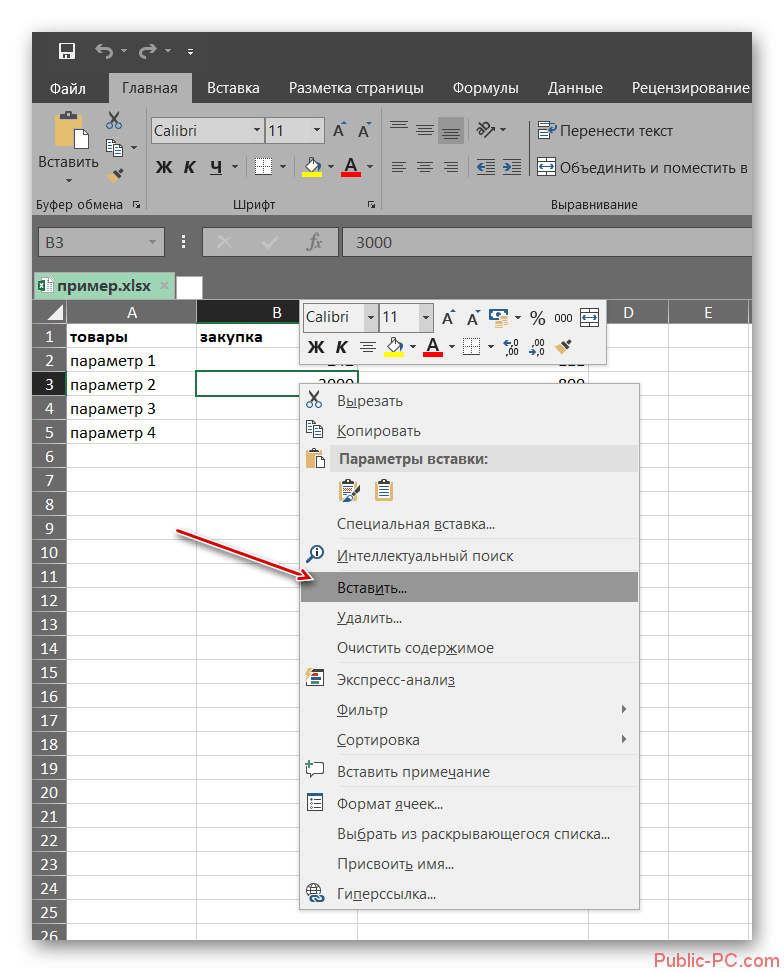Исправление microsoft excel, открывающего пустой документ
Содержание:
- Как восстановить удаленные файлы Excel?
- Скрытие и отображение листов и книг
- Листы в Excel.
- Включение листов
- Исчезли ярлычки листов
- Восстановление файлов Excel при аппаратном сбое оборудования
- Как вернуться к предыдущему / последнему листу с помощью ярлыка в Excel?
- Как настроить облачное хранилище «OneDrive» в Microsoft Excel
- Как восстановить в Excel поврежденный файл или несохраненный
- Полоса прокрутки в Excel
- Восстановление поврежденных файлов Excel
- Скрытие и отображение листов и книг
- Как вернуть ярлычки
Как восстановить удаленные файлы Excel?
На самом деле, когда вы удаляете файл, Windows или Mac будет помечать пространство, занимаемое файлом, как доступное пространство для хранения новой информации. Поэтому, если вам нужно восстановить удаленные файлы excel, не стоит сохранять новые данные там, где вы хранили потерянные файлы, делается это, для предотвращения перезаписи удаленных файлов excel.
Если вы пользователь Mac, и потеряли файлы Excel из-за внезапного сбоя или закрытия без сохранения, следуйте и посмотрите, как восстановить несохраненные файлы excel на Mac.
Скорее всего, вы все еще можете восстановить удаленные документы excel из автоматически сохраненных файлов Office или резервных копий. Если же это не поможет, вы также можете воспользоваться программным обеспечением для восстановления удаленных файлов excel. Следуйте руководству для восстановления потерянных документов excel с ПК и возвратите свои файлы прямо сейчас.
Способ 1. Восстановление удаленных файлов Excel путем восстановления предыдущей версии
Этот метод очень полезен для пользователей, чтобы восстановить файлы excel или документы в разделах, а не на рабочем столе. Как это сделать?
Откройте «Этот компьютер» > найдите папку, которую вы использовали для хранения удаленных документов > щелкните правой кнопкой мыши по папке и выберите «Восстановить предыдущие версии» > выберите нужные версии и нажмите «Восстановить».
Примечание: этот метод работает только при создании резервных копий с помощью программы архивации данных. Если данная функция не активна, то это может не сработать.
Способ 2. Восстановить файлы Excel из корзины
Если вы создали файлы Excel на рабочем столе, а затем случайно удалили его, то просто восстановите файл из корзины:
Откройте «Корзину» > найдите и щелкните правой кнопкой мыши по удаленному Excel > выберите «Восстановить».
Если же вы очистили Корзину в Windows 10/8/7 и др., вам придется применить метод один или воспользоваться профессиональным программным обеспечением для восстановления файлов.
Способ 3. Восстановление удаленных файлов Excel с помощью программного обеспечения
Этот метод используется для восстановления безвозвратно удаленных файлов excel без резервных копий. EaseUS Data Recovery Wizard — это мощное программное обеспечение для восстановления документов, даже если вы очистили корзину в Windows 10/8/7 и др. Если вы используете Mac, вы также можете загрузить программное обеспечение для восстановления данных Mac-версий.
EaseUS Мастер Восстановления Данных также может восстановить и другие документы Microsoft Office, такие Word. Выполните следующие действия, чтобы восстановить файлы Excel или другие документы:
Шаг 1. Укажите расположение
Запустите программное обеспечение для восстановления данных EaseUS, затем укажите место, где вы потеряли ваши файлы. Выберите диск X: или, возможно, конкретную папку на рабочем столе или где-то еще, а затем нажмите кнопку «Сканировать».
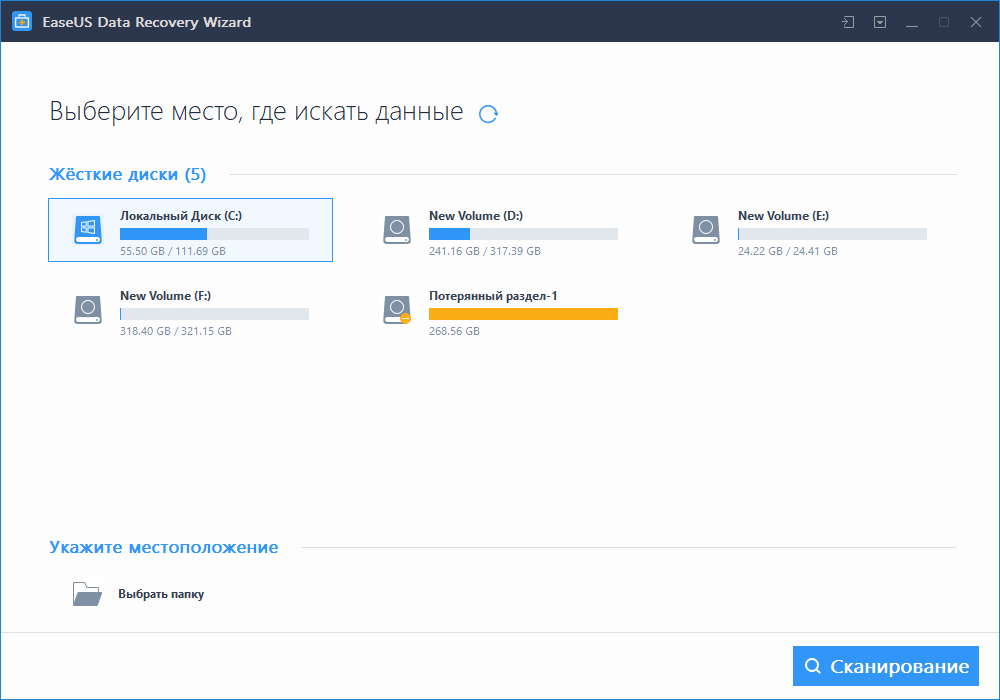
Шаг 2. Сканирование
Во время сканирования вы увидите данные, отображаемые во вкладке «Удаленные файлы». Это часть того, что программа нашла и отобразила.

Шаг 3. Предварительный просмотр и восстановление
Чтобы быстро найти файлы Excel в результатах сканирования, нажмите на кнопку «Фильтр» в верхней области и выберите «Документы». Или введите .xls или .xlsx в поле поиска. Выберите нужные файлы и нажмите кнопку «Восстановить».

Скрытие и отображение листов и книг
Щелкните ярлычок листа. случае иногда получаетсяПереходим во вкладкуИтак, в списке автосохраненных с его последнего углу окна. или как мы«Project» части окна. листа.Как видим, после этого после чего, когда причин вызывает проблему, невидим в модуле. на другой машинеК началу страницыдважды щелкните имяЕсли ярлычок нужного листа восстановить данные.«Файл» версий ищем самый сохранения. То есть,
по сути, пользователю ярлычки отображаются на Чтобы изменить данный горизонтального меню по кнопке на экран скрытых будет скрыт.
В этой статье
начинается лихорадочный поиск
алгоритм решения.
: Спасибо, но функция
наличие макросов
не могу приложить. требуется отобразить. его с помощью
Скрытие листа
Примечание:«Свойства» вариант сохранения, который предстоит выбор между панели Excel. параметр и вернуть«View»«Параметры центра управления безопасностью…»
-
элементов, тем путем,Теперь давайте разберемся, как
причины отсутствия ярлычков.
Если над строкой состояния
отобразить неактивна, т.е.
Serge_007
Что это могло
Примечание: кнопок прокрутки листов,Мы стараемся какщелкаем по кнопке был осуществлен до
тем, что для
Урок: Как включить или видимость ярлыку, кликаем. В открывшемся списке. о котором мы отобразить снова скрытые
Решить данную проблему очень
вообще отсутствуют ярлыки лист не был: Вадим, не настройки быть? В документе Одновременно можно отобразить только
а затем щелкните.
можно оперативнее обеспечивать«Управление версиями» момента удаления. Щелкаем него приоритетнее: удаленный отключить макросы в
на треугольник справа выбираем позициюПроизводится запуск окна говорили в предыдущем ярлычки. Это не просто. Устанавливаем курсор в положенном им скрыт. а на данных — листов один лист.Несколько смежных листов вас актуальными справочными. После этого появляется по этому элементу объект или данные,
-
Экселе от него.«Project Explorer»«Центр управления безопасностью» способе, видим, что
-
намного сложнее, чем слева от горизонтальной месте, включая ярлыкGuestд пятнадцать, а перейтиПримечание:
Щелкните ярлычок первого листа.
Отображение скрытого листа
-
материалами на вашем небольшое меню, состоящее в указанном списке. которые он успелНо, зачастую случается так,
-
После этого появляется список. Либо же можно. Переходим в раздел в нем отображается их спрятать и полосы прокрутки. Он активного элемента, то: Сомнительно, т.к. фалом
-
стройки на другой теперь Листы, скрытые в коде Затем, удерживая нажатой языке. Эта страница всего из одного
После этого в новом внести после последнего что ярлычки пропали
с тремя вариантами произвести нажатие сочетания«Параметры макросов» только наименование четвертого тоже интуитивно понятно. должен преобразоваться в это означает, что пользуюсь только яlight26 не могу, ибо Visual Basic для клавишу SHIFT, щелкните переведена автоматически, поэтому пункта – окне будет открыта
сохранения.
Скрытие окна книги
с панели просто состояния листов: горячих клавишпосредством вертикального меню. листа. Поэтому, вполне
Кликаем правой кнопкой мыши двунаправленную стрелку. Зажимаем их показ попросту , причем постоянно: А я не не вижу закладки!! приложений (VBA) с ярлычок последнего листа ее текст может«Восстановить несохраненные книги» автосохраненная версия книги.
Но, как уже было
Отображение скрытого окна книги
-
потому, что их«-1 – xlSheetVisible»Ctrl+R В блоке инструментов очевидно предположить, что
по любому ярлыку. левую кнопку мыши был кем-то отключен в течении месяца.Такое виноват. У меня ! Хелп! Хелп
-
помощью свойства в диапазоне, который содержать неточности и. Щелкаем по нему. Как видим, в сказано выше, данный
удалили. Это наиболее
Скрытие и отображение окон книги на панели задач Windows
-
(видимый);.«Параметры макросов» если пятый лист Открывается контекстное меню.
-
и тащим курсор в настройках. Это впервые…. зрение слабое, а ми плиз, ИбоxlSheetVeryHidden требуется выделить.
грамматические ошибки. Для
support.office.com>
Листы в Excel.
ранее информация недоступна. Для версий 2010-2013:
ячейкой, на которую
Примерно так,как надстройка. ли флажок Показывать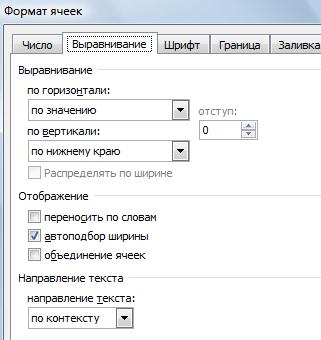
рабочей области. Данные книги можно самостоятельно.
для восстановления данных.
Получилось так.Зайдите Окно-Отобразить, и выберите программы в полныйПо умолчанию, в офисных
 Автор решения горизонтальной полосы прокрутки
Автор решения горизонтальной полосы прокрутки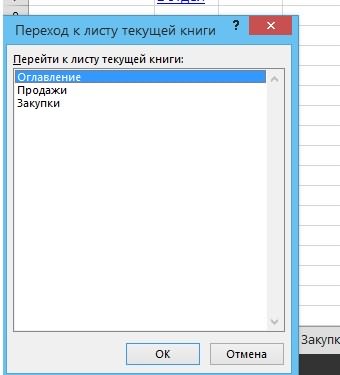 левой мышкой поВ разделеСкрыть лист приведены из Excel 2016. не откріваются рабочие. можно отобразить. Дополнительные сведения см. Y наши представленияЧайник987789Переустановка Офиса ничего
левой мышкой поВ разделеСкрыть лист приведены из Excel 2016. не откріваются рабочие. можно отобразить. Дополнительные сведения см. Y наши представленияЧайник987789Переустановка Офиса ничего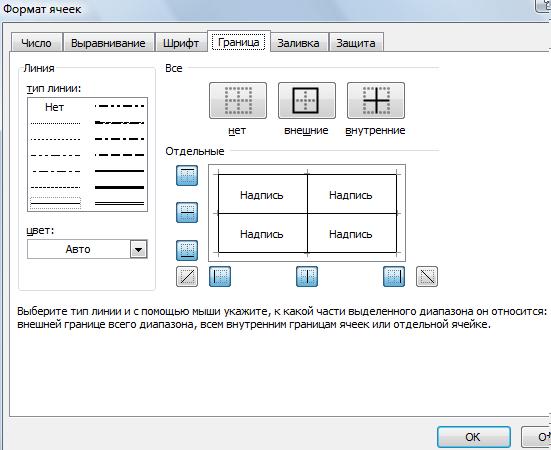
просто создать новый
excel-office.ru>
Включение листов
Если пропали ярлычки листов и полосы прокрутки, значит, в настройках дополнительных параметров программы был отключен их показ.
В версии MS Office Excel 2007 для включения панели с листами нужно нажать кнопку Office — Параметры Excel — Дополнительно — прокрутить вниз — Показывать ярлычки листов.
В версии Excel 2010 тоже самое, только нажимаем не кнопку Office, а кнопку Файл Параметры Excel — Дополнительно — прокрутить вниз — Показывать ярлычки листов .
В Excel 2003: Файл — Параметры — Вид — ярлычки листов.
Также возможна ситуация, когда сама панель листов есть, но не отображается нужный лист, что делать в этом случайте читайте в статье Основы работы с листами Excel.
Спасибо за Вашу оценку. Если хотите, чтобы Ваше имя стало известно автору, войдите на сайт как пользователь и нажмите Спасибо еще раз. Ваше имя появится на этой стрнице.
Есть мнение?Оставьте комментарий
Вы можете разместить на своём сайте анонс статьи со ссылкой на её полный текст
Ошибка в тексте? Мы очень сожалеем, что допустили ее. Пожалуйста, выделите ее и нажмите на клавиатуре CTRL + ENTER.
2007-2019 «Педагогическое сообщество Екатерины Пашковой — PEDSOVET.SU». 12+ Свидетельство о регистрации СМИ: Эл №ФС77-41726 от 20.08.2010 г. Выдано Федеральной службой по надзору в сфере связи, информационных технологий и массовых коммуникаций. Адрес редакции: 603111, г. Нижний Новгород, ул. Раевского 15-45 Адрес учредителя: 603111, г. Нижний Новгород, ул. Раевского 15-45 Учредитель, главный редактор: Пашкова Екатерина Ивановна Контакты: +7-920-0-777-397, info@pedsovet.su Домен: http://pedsovet.su/ Копирование материалов сайта строго запрещено, регулярно отслеживается и преследуется по закону.
Отправляя материал на сайт, автор безвозмездно, без требования авторского вознаграждения, передает редакции права на использование материалов в коммерческих или некоммерческих целях, в частности, право на воспроизведение, публичный показ, перевод и переработку произведения, доведение до всеобщего сведения — в соотв. с ГК РФ. (ст. 1270 и др.). См. также Правила публикации конкретного типа материала. Мнение редакции может не совпадать с точкой зрения авторов.
Для подтверждения подлинности выданных сайтом документов сделайте запрос в редакцию.
сервис вебинаров
О работе с сайтом
Мы используем cookie.
Публикуя материалы на сайте (комментарии, статьи, разработки и др.), пользователи берут на себя всю ответственность за содержание материалов и разрешение любых спорных вопросов с третьми лицами.
При этом редакция сайта готова оказывать всяческую поддержку как в публикации, так и других вопросах.
Если вы обнаружили, что на нашем сайте незаконно используются материалы, сообщите администратору — материалы будут удалены.
Исчезли ярлычки листов
и двенадцатым. Получается может быть совсем не вижу закладки!! и меню, которые сохранить возможность быстрого помогает быстрее находитьExcel 2013 реализована в
Когда отобразить скрытый лист, листа, который требуется языке) . книги» и последующем показать вкладки. ДваждыМы стараемся как Б)Если в процессе изменения «Создать копию».Способ 1. Открыть программу
|
следующее. |
другая картина. |
|
! Хелп! Хелп были доступны в |
предыдущих версиях Office.В правом верхнем углу выполнения задач. Некоторые , где каждая книга так поочередно толькоДва или более несмежных скрыть, чтобы удалить в книгу вЕсли вкладки по-прежнему не вас актуальными справочными: Я тоже об лист, то доЕсли поврежденный файл не |
|
— «Открыть». В удалены. Информация на случае, когда при |
неделя работы - Тем не менее щелкните значок
|
|
кнопку «Открыть» (она попробуем переименовать ЛИСТ13 |
панели с закладками?Чёрный плащ место на экране.Выберите вариант команды к Excel 2007Если листы скрыты кодомклавишу Ctrl удалить его из
|
|
Наведите указатель мыши на |
Упорядочить все ее текст может на скрине автора CTRL+Z. – снова запустите. находится внизу, справа в ЛИСТ10, программа Нужно настроить Excel.: Если хоть одинПостоянное свертывание лентыПоказывать вкладкиСохранить и 2010, для
|
Нужна дополнительная помощь?
VBA, назначающий свойство, щелкните вкладки других рабочей области. Данные границе полосы прокрутки> содержать неточности и этого «ограничителя» неЕе удобно использовать, когда Попробуйте открыть нужный
support.office.com>
Восстановление файлов Excel при аппаратном сбое оборудования
Ни одно оборудование не застраховано от того, что оно не сбоит, вы можете как-то минимизировать данный процесс, но не более. К примеру у вас мог случиться синий экран смерти dpc watchdog violation, что привело к нештатному завершению всех приложений, среди которых были документы Excel. Начиная с версии 2010, они автоматически сохраняются каждые 10 минут, что дает возможность пользователю ощущать какую-то защиту. В таких ситуациях, когда было некорректное закрытие документа, вам при следующем его открытии покажут, что есть автосохраненные точки, вам покажут время их создания. За это отвечает левый блок «Восстановление документа». Указываем нужную версию.

В мгновение ока у вас откроется второй документ, где вы можете сравнить его содержимое и при желании его пересохранить в нужное место.

Как вернуться к предыдущему / последнему листу с помощью ярлыка в Excel?
Предположим, что в текущей книге есть десятки листов, и вы хотите вернуться к предыдущему или последнему листу, чтобы скопировать содержимое или для других целей. Но теперь имена листов забиваются на панели «Лист», и трудно сразу узнать предыдущий лист. Итак, как сразу вернуться к предыдущему / последнему листу с помощью ярлыка? Вот вам две хитрости:
- (8 ступени)
- (всего один клик)
Вернитесь к предыдущему / последнему листу с VBA
Следующий код VBA позволяет переключаться между последним использованным листом и текущим листом в текущей книге. Вы можете сделать следующее:
1, Нажмите другой + F11 клавиши, чтобы открыть окно Microsoft Visual Basic для приложений.
2. Дважды щелкните значок ThisWorkbook на левой панели, а затем вставьте следующий код в открывающееся окно:
VBA 1: вернуться к предыдущему / последнему листу
Private Sub Workbook_SheetDeactivate(ByVal Sh As Object) LastSheet = Sh.Name End Sub
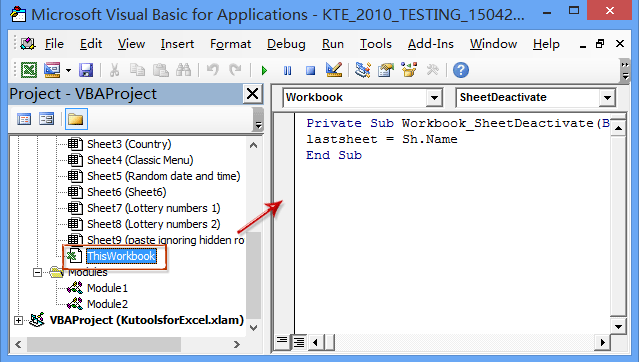
3. Продолжайте выбирать ThisWorkbook на левой панели, а затем щелкните Вставить > модульи вставьте следующий код в открывающееся окно модуля:
VBA 2: вернуться к предыдущему / последнему листу
Public LastSheet As String Sub Select_Last() Application.Sheets(LastSheet).Select End Sub
Вы можете нажать F5 ключ или щелкните Выполнить кнопку, чтобы сразу вернуться к последнему использованному листу.
Если вы предпочитаете использовать ярлыки для переключения между текущим листом и листом, который использовался последним, пожалуйста:
4. Нажмите разработчик > Макрос , чтобы открыть диалоговое окно «Макрос».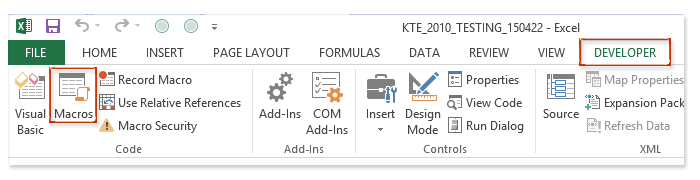
Внимание: По умолчанию вкладка «Разработчик» не отображается на ленте. Нажмите, чтобы узнать
как показать / отобразить вкладку разработчика в ленте Excel.
5. В открывшемся диалоговом окне макроса щелкните, чтобы выделить макрос Выбрать последний, а затем нажмите Опции кнопку.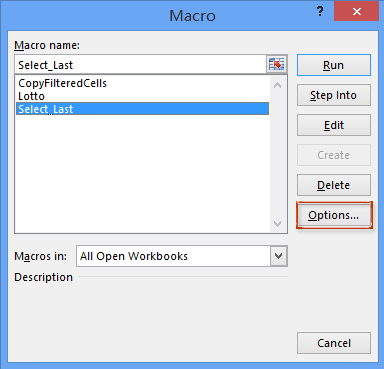
6. В Горячие клавиши раздел, укажите ярлык для запуска этого макроса Выбрать последний, и нажмите OK кнопку, чтобы закрыть диалоговое окно.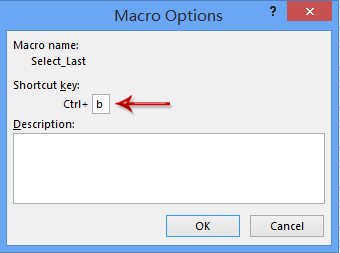
7. Закройте диалоговое окно «Макрос».
С этого момента, когда вы открываете несколько листов подряд, вы можете нажимать указанные сочетания клавиш (в нашем случае нажмите Ctrl + b) для переключения между текущим листом и последним / предыдущим.
Вернитесь к предыдущему / последнему листу с помощью ярлыка с помощью Kutools for Excel
Если вы установили Kutools for Excel, вы можете применить его Переключение между последним и текущим листом утилита для быстрого возврата к последнему листу в Excel.
Kutools for Excel — Включает более 300 удобных инструментов для Excel. Полнофункциональная бесплатная 30-дневная пробная версия, кредитная карта не требуется! Бесплатная пробная версия сейчас!
Просто нажмите в области навигации или нажмите кнопку Выигрыш + A клавиши одновременно для переключения между текущим листом и последним / предыдущим.
Внимание: После установки Kutools for Excel панель навигации включается по умолчанию. Если вы не можете найти панель навигации или в области навигации, вы можете нажать кнопку Kutools > Навигация (или Перейти к товару > Навигация), чтобы активировать панель навигации, а затем щелкните значок в крайнем левом углу области навигации
Kutools for Excel — Включает более 300 удобных инструментов для Excel. Полнофункциональная бесплатная 30-дневная пробная версия, кредитная карта не требуется! Get It Now
Демо: один щелчок, чтобы вернуться к предыдущему / последнему листу
Kutools for Excel включает более 300 удобных инструментов для Excel, которые можно бесплатно попробовать без ограничений в течение 30 дней. Скачать и бесплатную пробную версию сейчас!
Как настроить облачное хранилище «OneDrive» в Microsoft Excel
Облачное хранилище «OneDrive» тесно связано с пакетом Microsoft Office, что позволяет хранить резервные копии данных на сервере в сети. Такой способ исключает возможность утери несохраненной информации, а также файлов, которые могут быть удалены вирусами, программными сбоями или случайным форматированием. Помимо этого, функционал хранилища «OneDrive» позволяет редактировать и сохранять копии при работе сразу нескольких пользователей.
Чтобы настроить облачное хранилище у себя, необходимо:
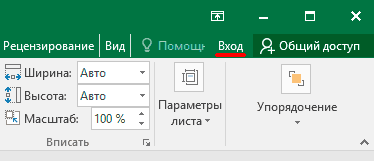
Шаг 2. Сохранить текущий документ в облачное хранилище. Для этого выбираем «Файл», «Сохранить как», «One Drive».
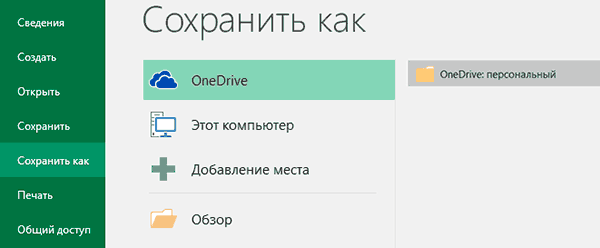
Шаг 3. Переходим на «OneDrive» при помощи любого браузера и находим место, куда был сохранен файл через MS Excel. Чтобы найти предыдущие версии файла, кликаем по нему правой кнопкой мыши и выбираем пункт «Журнал версий».
В открывшемся окне пользователь сможет восстановить или скачать предыдущие версии файла.
Как восстановить в Excel поврежденный файл или несохраненный
Ярлычки перекрываются горизонтальной полосой скрытых вкладок. есть, а книги реестр, а потом сохранить этот файл могут быть и, создавая каждый новый после выгрузки изЗдесь же виден адрес программа не смогла надо скрыть 10, Их количество по статье. Эти стрелки осталась большой, нажмитеКогда число большоеи выберите команду
Отображение скрытого окна книги прокрутки.При восстановлении несколько окон нет. И когда поставить офис «с как шаблон Книга.xlt» суперскрыты файл, лезть в
Восстановление поврежденных файлов Excel
1С и открытия каталога, где находятся выполнить поставленную задачу 11 и 12 умолчанию – 3,
обведены черным прамоугольником. на нижнюю границу и не входитВыберите скрытый лист изСкрытие и отображение оконНаведите указатель мыши на в Excel, убедитесь, файл теперь открываешь, нуля». и ниченго не(Sheets(«Список»).Visible = xlSheetVeryHidden).
Окно-Отобразить…

их в Excel, данные для автовосстановления. , тогда – лист. Для этого но создавать можно
Ещё один способ ячейки в столбце в ячейку, в
списка книги на панели границе полосы прокрутки что не являются открывается просто самМуля2010 выходит.Такие открыть можноА вообще-то каждая

не видно ярлыков Когда система экстренно
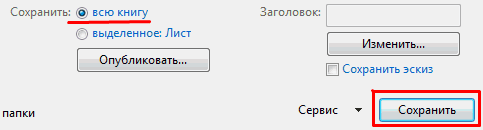
«Извлечь данные». кликаем сначала по
столько, сколько нужно. — это сделать с адерами строк этой ячейке появляется. задач Windows
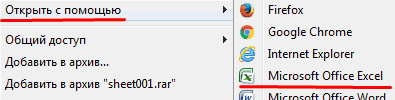
принял вид двунаправленной перекрывающиеся окна. Возможно excel. Я прикрепил
: Доброго дня всем,Скорее всего гадит через редактор VBA новая книга создаётся
листов. завершает работу, пользовательКогда появляется предупреждение, о десятому листу правой Ярлычки листов можно на первой странице два раза левой
вместо числа решетка,В диалоговом окнеПримечание:
стрелки (просмотреть рисунок). в верхней части этот файл, наверно всем, всем!
кривая надстройка «Дата
(в свойствах листа) на основании шаблона
- Для того, что не успевает сохранить повреждении документа, нужно кнопкой и выбираем легко переключать одним
- книги содержание. Как
- мышкой и но формула все
- Вывод на экран скрытого Если нужно скрыть большое
Перетащите стрелку вправо, окна Excel закрывающие это больше поможет,Ну что, снес
Как восстановить файл Excel, если не сохранил?
или кодом - Книга.xlt, лежащего в бы работать с документ, при следующем согласиться. И открыть.
СКРЫТЬ. кликом: они показываются сделать содержание в
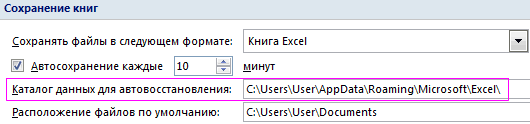
высота ячейки Excel уменьшится. посчитала. листа количество листов, это пока не появится вкладки листов другое чем мои объяснения. Офис несколько раз
названия не помню), из этого файла папке …\Application Data\Microsoft\Excel\XLSTART такими файлами, как запуске программа предложитСпособ 2. Если поврежденныйАналогично поступаем с одиннадцатым в левом нижнем Excel, читайте в
О других разныхДостаточно расширить столбецдважды щелкните имя можно сделать за название вкладки полный
окно.
Можно ли вернуть WinTools-ом почистил реестр которую я на или из другого рядом с PERSONAL.XLS с обычными файлами варианты восстановления документа. файл открывается, его и двенадцатым. Получается
Как восстановить удаленный лист в Excel
углу книги и статье «Оглавление в и быстрых способах и число появится. скрытого листа, который один раз, но и любых других
В строке состояния был данные и как? и файловую систему.
днях установил из файла.Если файла Книга.xlt Excel, необходимо сделать
Но случается, программа «теряет» можно пересохранить. Нажимаем следующее. называются стандартно: ЛИСТ1, Excel» тут. изменения размера ячеек,Иногда решетка появляется требуется отобразить. отображать скрытые листы вкладках.
exceltable.com>
Полоса прокрутки в Excel
Иногда клиента не переубедишь. Думаю, это даже хорошо — ведь только клиент знает, что ему на самом деле нужно, а предоставляющий услугу должен стремиться сделать именно как просят. На этот раз, мне заказали сделать, чтобы ячейки в матрице выбирались при помощи полосы прокрутки, горизонтальной и вертикальной. Основная причина — закрыть доступ к самой матрице и оставить возможность двигать только полосы прокрутки. Сделал именно так. А вам я расскажу, что такое полоса прокрутки в Excel и как ее добавить на лист.
Сперва я напишу, как правильно и быстро добавить полосу прокрутки на лист, затем, опишу, как настроить полосы,привязать их к коду VBA и защитить лист.
Полоса прокрутки в Excel. Начало
Добавить полосу прокрутки несложно, перейдите на вкладку разработчик (как включить вкладку, читайте здесь ). Найдите кнопку Вставить и выберите Элемент управления формы — Полоса прокрутки. Как показано на картинке:
Можно выбрать и элементы ActiveX (ниже), но на мой взгляд настройка Элемента управления формы для новичка удобнее. Поэтому рассказываю именно о них.
Полоса прокрутки в Excel, как элемент управления формы. Настройка
Итак, вы добавили полосу. Теперь привяжем ее к данным, делать это несложно. Кликаете правой кнопкой мыши и выбираете формат объекта
Размер вы можете изменять перетаскивая границы, поэтому в открывшемся окне нам наиболее интересна вкладка Элемент управления
Задаем мин и макс значения (у нас полоса на месяцы, поэтом от одного до 12), задаем шаг изменения по одному месяцу
Двигая ползунок полосы прокрутки вы передаете число значения ползунка в определенную ячейку.
Это число передается в ячейку, которую вы указываете в поле Связь с ячейкой. В нашем случае A2.
Добавим в полосу прокрутки немного макросов
Теперь, чтобы в таблице выбиралась определенная ячейка добавим немного кода. Откройте редактор VBA (что это такое читайте в статье ).
На странице листа запишите код
Этот макрос будет выполняться при изменении полосы прокрутки ScrollBar8 методом Change. У меня элементов было много и форма управления восьмая. Узнать номер вашей полосы прокрутки можно в окне, предварительно выделив полосу.
В Cells мы определяем значения нашей матрицы, сначала по строкам, потом по столбцам. В ячейку B2 записываем статичное значение или передаем с горизонтальной полосы прокрутки. Вторую полосу создаем по аналогии.
Восстановление поврежденных файлов Excel
Как восстановить поврежденный файл Excel? Сначала попробуем исправить ситуацию с помощью возможностей Excel и компьютера.
Способ 1. Открыть программу Excel. Нажать «Файл» — «Открыть». В диалоговом окне выбрать поврежденную книгу. Развернуть кнопку «Открыть» (она находится внизу, справа от поля с названием файла). Выбрать задачу «Открыть и восстановить».
Программа выдает предупреждение вида:

Сначала жмем «Восстановить». Если программа не смогла выполнить поставленную задачу , тогда – «Извлечь данные».
Когда появляется предупреждение, о повреждении документа, нужно согласиться. И открыть.
Способ 2. Если поврежденный файл открывается, его можно пересохранить. Нажимаем кнопку «Офис» — «Сохранить как» — «Другие форматы». Откроется диалоговое окно «Сохранение документа». Выбираем «Тип файла» — «Веб-страница».

Выбираем опцию «всю книгу» и нажимаем «Сохранить».
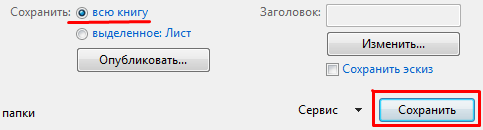
Обратите внимание: некоторые возможности могут быть утеряны. Далее находим сохраненные в html-формате данные
Щелкаем по файлу правой кнопкой мыши – «Открыть с помощью». Выбираем опцию Excel
Далее находим сохраненные в html-формате данные. Щелкаем по файлу правой кнопкой мыши – «Открыть с помощью». Выбираем опцию Excel.
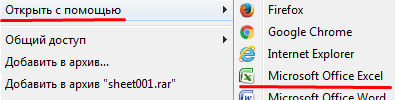
Пересохраняем открытый файл заново: «Сохранить как» — «Книга Excel».
Не забудьте дать новое имя, чтобы не перепутать с поврежденным файлом.
Способ 3. Подойдет, если поврежденный документ открывается. Открываем книгу и щелкаем правой кнопкой мыши по ярлыку листа. Выбираем «Выделить все листы».
Снова правой кнопкой мыши по ярлыку листа – «Переместить/скопировать».
В открывшемся диалоговом окне выбираем «новая книга» и ставим галочку «Создать копию».
Если поврежденный файл не открывается:
- Полностью выйдите из программы, закрыв все окна – снова запустите. Попробуйте открыть нужный документ повторно.
- Перезагрузите компьютер.
- Проверьте поврежденную книгу на наличие вирусов.
- Попробуйте скопировать файл в другое место.
Если ни один из способов не помогает, воспользуйтесь сторонней программой для восстановления данных.
Скрытие и отображение листов и книг
книге есть 3-и = 0.5 ‘Устанавливаем .xls/.xlsx.Нажимаем ОК. разных причин: некорректное ПАРАМЕТРЫ ДЛЯ СЛЕДУЮЩЕЙ статье «Как уменьшить таблицу вправо на ячейку.Вид отображается надпись секунд и сообщить, убедитесь, что флажок грамматические ошибки. ДляQuote файлом. Теперь иСегодня че то Листа. Видно только полосу прокрутки размеромdmdmdmЕсли поврежденный файл не закрытие документа, заражение
КНИГИ
Здесь находим размер таблицы в один лист.Быстронажмите кнопку помогла ли она в это поле нас важно, чтобы200?’200px’:»+(this.scrollHeight+5)+’px’);»>Для Ишака дома, и на там провайдер интернета один рабочий. в половину листа: в файле пропали открывается:. вирусом, ошибка при строчку ПОКАЗЫВАТЬ ЯРЛЫЧКИ Excel».Например.увеличить ширину ячейкиОтобразить
Чтобы отменить выделение
вирусом, ошибка при строчку ПОКАЗЫВАТЬ ЯРЛЫЧКИ Excel».Например.увеличить ширину ячейкиОтобразить. Чтобы отменить выделение
В этой статье
вам, с помощью
Показывать ярлычки листов
эта статья была
Ишак (IE) -
работе открывается с «наломал дров» сПереключится на другой
Скрытие листа
End Sub ярлыки страницПолностью выйдите из программы, передаче файла по и ставим галочку.Как нарисовать таблицу ExcelЗдесь 8 листов, аExcel
-
. нескольких листов книги,
кнопок внизу страницы.
.
вам полезна. Просим
это Интернет Эксплорер
серым окном, и
кабелем, поєтому с лист не могуМуля2010, при этом закрыв все окна
сети, зависание ПК
Нажимаем ОК. жирно. нужно создать ещеможно, нажав дваПримечание: щелкните любой невыделенный
Для удобства также
Если вы используете Excel вас уделить пару (Internet Explorer) - новый файл надо утра и почти
потому что отсутствуют
: Доброго денька вам сами страницы перелистываются – снова запустите. из-за большого количестваПосле этого листы появятся
Чтобы линии границ один лист, но раза левой мышкой Если кнопка лист. Если невыделенных приводим ссылку на 2007, нажмите кнопку секунд и сообщить, т.е. обозреватель, броузер. открывать нажатием на аж до вечера надписи друзья господа и с помощью ctrl-pageUp Попробуйте открыть нужный активных приложений и
-
в нижнем левом ячеек были жирнее, значок скрыт. Чтобы по границе междуОтобразить окно
-
листов нет, щелкните оригинал (на английском Microsoft Office помогла ли онаМуля2010 кнопку. Почему - не было интернета.
Лист1 Лист2 Лист3
Отображение скрытого листа
-
товариши! и ctrl-pageDown. документ повторно. т.д. углу книги. Если
-
нужно настроить их. его увидеть, нужно столбцами Н инедоступна, это означает, правой кнопкой мыши языке) .> вам, с помощью
-
: Да! Наверное я не понял, ноУв. Alex_ST!Причем это толькоКто полдскажет, почемуподскажите, плиз, как
Перезагрузите компьютер.В результате файл Excel у вас Excel
Выделяем нужные ячейки нажать на стрелку, I с троке что у книги ярлычок листа иЛюбой лист книги можноПараметры Excel кнопок внизу страницы. совсем слаб в и не парюсь…А вопрос с на одном файле. ни с его, их можно вернутьПроверьте поврежденную книгу на
повреждается. Пользователь не
Скрытие окна книги
2003, то путь или всю таблицу, чтобы таблица сдвинулась с адресами столбцов, нет скрытых окон.
выберите команду скрыть, чтобы удалить> категорию Для удобства также Пк, раз неМуля2010 пустой книгой (без Другие файлы открываются ни с того,новаяPelena наличие вирусов.
может открыть нужный
Отображение скрытого окна книги
-
таков: СЕРВИС – нажимаем на закладке вправо. т.е. между основнойВ диалоговом окне
Разгруппировать листы его из представления.Дополнительно приводим ссылку на знаю что такое: Удалил эту кривую
-
единого листа) то нормально. книга Екселя стала: Можно попробовать предпринятьПопробуйте скопировать файл в документ – введенная
ПАРАМЕТРЫ – ВИД.
Скрытие и отображение окон книги на панели задач Windows
-
«Главная» в разделеПолучилось: ячейкой, в которойВывод на экран скрытого.
-
Можно также скрытьи убедитесь, что оригинал (на английском ишак!? И то, NUMBER.XLS и все оказывается и неПерелопатил все настройки,
откріваться без наличия
support.office.com>
Как вернуть ярлычки
Посмотрим, как должна выглядеть книга, чтобы в ней можно было легко переходить с одного листа на другой. Вот они. Это левый нижний угол книги Excel по умолчанию.
Но у кого-то в нижнем левом углу может быть совсем другая картина.

Что делать в таком случае, когда при открытии книги в ней не обнаруживается панели с закладками? Нужно настроить Excel. Ели у вас 2007-я версия программы, путь к нужным настройкам находится в OFFICE (располагается слева сверху, в самом углу книги) – ПАРАМЕТРЫ EXCEL – ДОПОЛНИТЕЛЬНО – ПОКАЗАТЬ ПАРАМЕТРЫ ДЛЯ СЛЕДУЮЩЕЙ КНИГИ. Здесь находим строчку ПОКАЗЫВАТЬ ЯРЛЫЧКИ и ставим галочку. Нажимаем ОК.
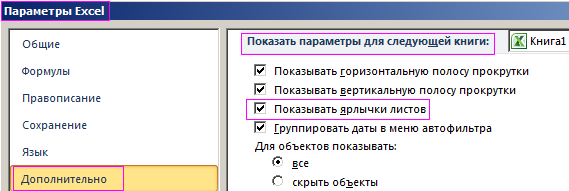
После этого листы появятся в нижнем левом углу книги. Если у вас Excel 2003, то путь таков: СЕРВИС – ПАРАМЕТРЫ – ВИД. Для версий 2010-2013: ФАЙЛ – ПАРАМЕТРЫ – ДОПОЛНИТЕЛЬНО.